Cum se activează neclaritatea fundalului pentru apelurile video FaceTime în iOS 15
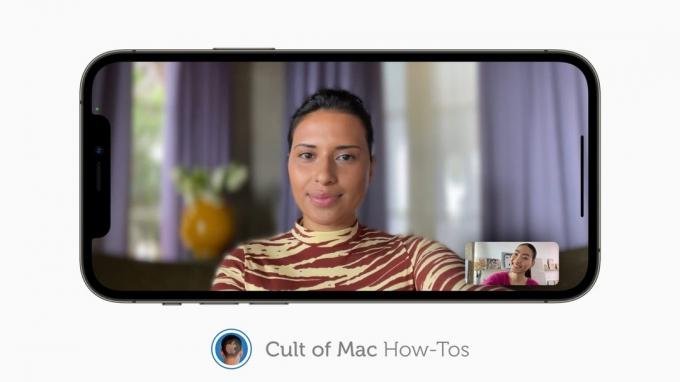
Imagine: Apple / Cult of Mac
iOS și iPadOS 15 aduce o serie de îmbunătățiri mari FaceTime - inclusiv izolarea vocală și capacitatea de a vă estompa fundalul în timpul apelurilor video, așa cum puteți face pe Zoom și alte platforme de apeluri video.
Vă vom arăta cum să activați funcția de estompare a fundalului utilizând modul Portret pe iPhone și iPad.
Cu iOS și iPadOS 15 acum în beta publică, este posibil să fi actualizat deja dispozitivele pentru a încerca cele mai recente funcții. Și s-ar putea să vă întrebați cum funcționează de fapt unele dintre modificările mai puțin evidente.
În acest ghid, vă vom arăta cum să activați rapid neclaritatea fundalului sau modul Portret, în timpul apelurilor FaceTime pe iPhone și iPad.
Utilizați modul Portret pentru estomparea fundalului în FaceTime
Există două moduri de a comuta caracteristica; o puteți face din Control Center sau din aplicația FaceTime. Îl vom aborda mai întâi pe acesta din urmă, deoarece aceasta este metoda pe care probabil vom ajunge să o folosim cel mai mult.
Folosind aplicația FaceTime
Mai întâi, porniți un apel video FaceTime cu o persoană cu care doriți să vorbiți pe iPhone sau iPad, apoi urmați acești pași:
- Atingeți fereastra care vă arată pentru ao extinde.
- Apoi atingeți Portret din colțul din stânga sus.
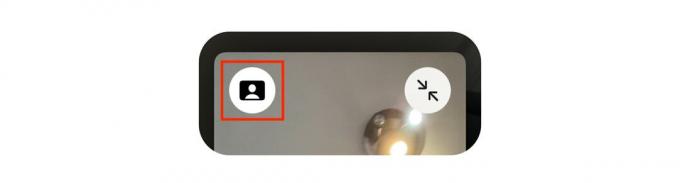
Imagine: Killian Bell / Cult of Mac
Folosind Control Center
Pentru a comuta modul Portret pentru FaceTime din Centrul de control, porniți un apel FaceTime pe iPhone sau iPad, apoi urmați acești pași:
- Glisați în jos din colțul din dreapta sus pentru a deschide Centrul de Control.
- Atingeți Efecte video buton.
- Apoi atingeți Portret buton.
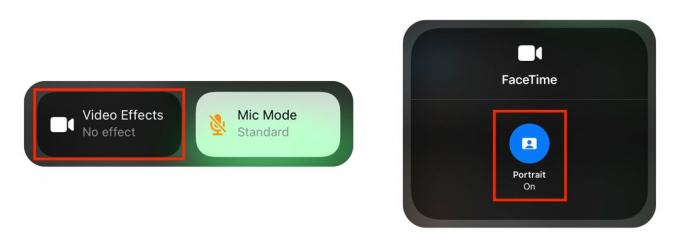
Imagine: Killian Bell / Cult of Mac
Când estomparea fundalului este activată pentru apelurile video FaceTime, puteți urma aceiași pași pentru oricare metodă pentru a dezactiva modul Portret, dacă doriți. Prima metodă poate fi utilizată și pentru a activa modul Portret pe Mac.
Rețineți, totuși, că aveți nevoie de un dispozitiv compatibil cu modul Portret (un iPhone sau iPad cu un cip A12 Bionic sau mai recent sau un Mac M1) pentru a profita de această funcție.
iOS și iPadOS 15 aterizează în această toamnă
iOS și iPadOS 15 sunt programate să-și facă debutul public în această toamnă. Acestea vor fi descărcate gratuit pentru toate dispozitivele compatibile. Versiunile publice pentru iPhone și iPad sunt disponibile acum și oricine le poate încerca.
Este demn de remarcat faptul că, dacă utilizați beta-ul public și activați modul Portret în timpul unui apel video FaceTime cu cineva care folosește iOS sau iPadOS 14, acesta va putea vedea deja efectul.
